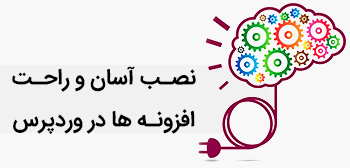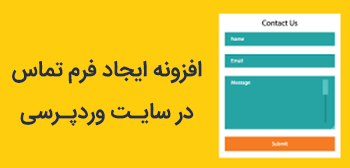نحوه ی نصب وردپرس روی USB با استفاده از XAMPP قبلا به شما نشان دادیم که چطور میتوانید وردپرس را روی مک و ویندوز نصب کنید. اخیرا یکی از کاربران ما پرسید که آیا امکان دارد از یک وردپرس محلی یکسان برای خانه و محل کار استفاده کرد یا خیر. در این مطلب به شما آموزش میدهیم که چطور وردپرس را با استفاده از برنامهی XAMPP روی USB نصب کرده تا بتوانید وردپرس محلی خود در هر جایی که خواستید استفاده کنید. Xampp یک پکیج نرم افزاری است که شامل وب سرور آپاچی، PHP، MySQL و phpMyAdmin میباشد. شما میتوانید این برنامه را روی ویندوز، لینوکس یا سیستم عامل مک نصب کنید. در این مطلب قرار است به شما نشان بدهیم که چطور این برنامه را روی درایو USBای که به کامپیوتر PC وصل شده، نصب کنید؛ روش تقریبا یکسان است و مهم نیست که این برنامه را کجا نصب میکنید. اولین کاری که باید کنید دانلود کردن XAMPP است. به صفحه ی دانلود XAMPP رفته و روی More Downloads کلیک کنید. 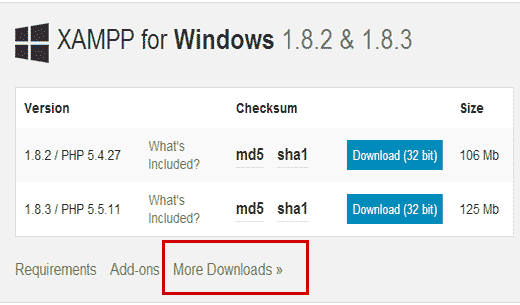 بعد از زدن این گزینه به صفحهای در سایت sourceforge هدایت میشوید که در آن باید اول روی XAMPP for Windows کلیک کرده و سپس آخرین نسخهی آن را انتخاب کنید. در صفحهی بعدی، یک لیست از فایلهایی که برای این نسخه موجود است، نمایش داده میشود. پیمایش کنید تا نسخهی قابل حمل با پسوند exe را پیدا کنید. روی نام فایل کلیک کرده تا دانلود آغاز شود.
بعد از زدن این گزینه به صفحهای در سایت sourceforge هدایت میشوید که در آن باید اول روی XAMPP for Windows کلیک کرده و سپس آخرین نسخهی آن را انتخاب کنید. در صفحهی بعدی، یک لیست از فایلهایی که برای این نسخه موجود است، نمایش داده میشود. پیمایش کنید تا نسخهی قابل حمل با پسوند exe را پیدا کنید. روی نام فایل کلیک کرده تا دانلود آغاز شود. 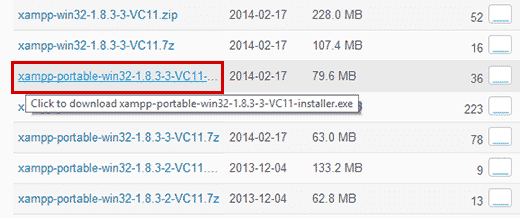 بعد از اینکه فایل قابل حمل XAMPP را دانلود کردید باید روی آن دابل کلیک کرده تا عملیات نصب آغاز شود. در طول این فرآیند از شما پرسیده میشود که میخواهید برنامه در چه درایوی نصب شود. باید روی دکمه پوشه کلیک کرده و درایو USBتان را انتخاب کنید.
بعد از اینکه فایل قابل حمل XAMPP را دانلود کردید باید روی آن دابل کلیک کرده تا عملیات نصب آغاز شود. در طول این فرآیند از شما پرسیده میشود که میخواهید برنامه در چه درایوی نصب شود. باید روی دکمه پوشه کلیک کرده و درایو USBتان را انتخاب کنید. 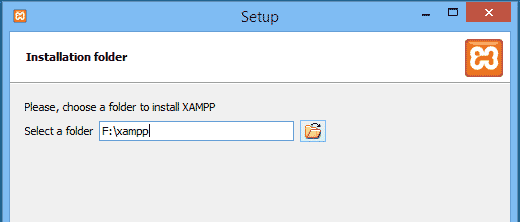 دکمهی next را بزنید تا عملیات نصب ادامه پیدا کند. فایل نصب، برنامهی XAMPP را روی USB شما خواهد ریخت. بعد از پایان یافتن عملیات نصب، به درایو USB رفته و پوشهی XAMPP را باز کنید. برای راه اندازی XAMPP باید فایل xampp-control.exe از روی USB اجرا کنید. با این کار صفحه کنترل سنتر برنامه باز میشود که شکلی شبیه به این دارد:
دکمهی next را بزنید تا عملیات نصب ادامه پیدا کند. فایل نصب، برنامهی XAMPP را روی USB شما خواهد ریخت. بعد از پایان یافتن عملیات نصب، به درایو USB رفته و پوشهی XAMPP را باز کنید. برای راه اندازی XAMPP باید فایل xampp-control.exe از روی USB اجرا کنید. با این کار صفحه کنترل سنتر برنامه باز میشود که شکلی شبیه به این دارد: 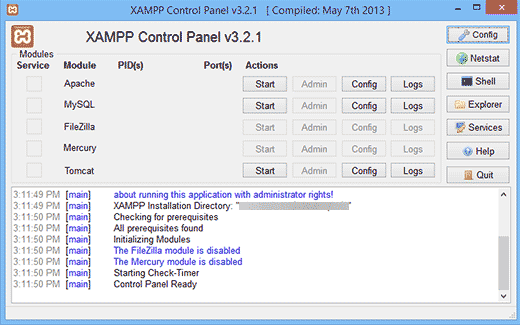 باید سرویس وب آپاچی و MySQL را با زدن دکمهی START روبرویشان فعال کنید. با اینکار Windows Firewall اخطار میدهد که باید به هر دو برنامه اجازه دسترسی بدهید. حالا صفحهای از مرورگر وب را باز کرده و در نوار آدرس، http://localhost/ را تایپ کنید. XAMPP با صفحهای به شما خوش آمد میگوید. این یعنی که شما موفق به نصب XAMPP روی USBتان شدهاید.
باید سرویس وب آپاچی و MySQL را با زدن دکمهی START روبرویشان فعال کنید. با اینکار Windows Firewall اخطار میدهد که باید به هر دو برنامه اجازه دسترسی بدهید. حالا صفحهای از مرورگر وب را باز کرده و در نوار آدرس، http://localhost/ را تایپ کنید. XAMPP با صفحهای به شما خوش آمد میگوید. این یعنی که شما موفق به نصب XAMPP روی USBتان شدهاید. 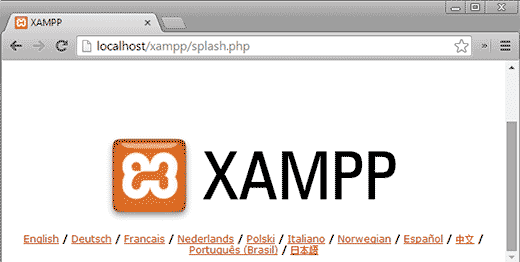 نصب وردپرس روی USB تا حالا شما توانستید با موفقیت سرویس آپاچی و PHP را روی درایو USBتان نصب کنید. مرحلهی بعدی نصب وردپرس است. مراحل نصب وردپرس روی USB تفاوت آن چنانی با نصب آن روی ویندوز یا مک ندارد. ابتدا باید درایو USB را باز کرده و در فهرست برنامهی XAMPP، به پوشهی htdocs بروید. در htdocs ، پوشهی جدید ایجاد کنید. این پوشه قرار است سایت وردپرس محلیتان باشد. شما میتوانید نام این پوشه را هر چه که خواستید بگذارید. ما در این مثال نام آن را Site1 میگذاریم. وردپرس برای اجرا شدن نیاز به پایگاه دادهای در MySQL دارد، به همین دلیل باید قبل از نصب، یک دیتابیس بسازید. برای انجام این کار، صفحهی مرورگر را باز کرده و در نوار آدرس http://localhost/phpmyadmin را وارد کنید. با این کار برنامهی phpMyAdmin باز میشود که یک نرم افزار مدیریت پایگاه دادهی مبتنی بر وب است. در نوار منوی بالایی روی Databases کلیک کنید و بعد از انتخاب نامی برای پایگاه دادهتان دکمهی Create را بزنید.
نصب وردپرس روی USB تا حالا شما توانستید با موفقیت سرویس آپاچی و PHP را روی درایو USBتان نصب کنید. مرحلهی بعدی نصب وردپرس است. مراحل نصب وردپرس روی USB تفاوت آن چنانی با نصب آن روی ویندوز یا مک ندارد. ابتدا باید درایو USB را باز کرده و در فهرست برنامهی XAMPP، به پوشهی htdocs بروید. در htdocs ، پوشهی جدید ایجاد کنید. این پوشه قرار است سایت وردپرس محلیتان باشد. شما میتوانید نام این پوشه را هر چه که خواستید بگذارید. ما در این مثال نام آن را Site1 میگذاریم. وردپرس برای اجرا شدن نیاز به پایگاه دادهای در MySQL دارد، به همین دلیل باید قبل از نصب، یک دیتابیس بسازید. برای انجام این کار، صفحهی مرورگر را باز کرده و در نوار آدرس http://localhost/phpmyadmin را وارد کنید. با این کار برنامهی phpMyAdmin باز میشود که یک نرم افزار مدیریت پایگاه دادهی مبتنی بر وب است. در نوار منوی بالایی روی Databases کلیک کنید و بعد از انتخاب نامی برای پایگاه دادهتان دکمهی Create را بزنید. 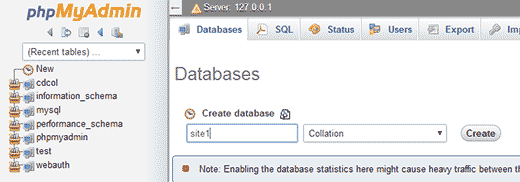 حالا به وردپرس احتیاج داریم. کافیست سری به wordpress.org بزنید و یک کپی از وردپرس را روی کامپیوتر دانلود کنید. فایل دانلود شدهی فشرده را روی desktop، extract کرده و آن را باز کنید. حالا باید محتویات فولدر وردپرس را داخل پوشهی /htdocs/site1 موجود در USB کپی کنید.
حالا به وردپرس احتیاج داریم. کافیست سری به wordpress.org بزنید و یک کپی از وردپرس را روی کامپیوتر دانلود کنید. فایل دانلود شدهی فشرده را روی desktop، extract کرده و آن را باز کنید. حالا باید محتویات فولدر وردپرس را داخل پوشهی /htdocs/site1 موجود در USB کپی کنید.  وقتی که همهی فایلها را کپی کردید، میتوانید مراحل نصب وردپرس را از طریق ورود به آدرس http://localhost/site1 در مرورگر، ادامه بدهید. وردپرس به شما اطلاع میدهد که نتوانسته فایل تنظیمات وردپرس را پیدا کند؛ به همین دلیل باید با کلیک کردن روی دکمهی Create a Configuration File خودتان یکی بسازید.
وقتی که همهی فایلها را کپی کردید، میتوانید مراحل نصب وردپرس را از طریق ورود به آدرس http://localhost/site1 در مرورگر، ادامه بدهید. وردپرس به شما اطلاع میدهد که نتوانسته فایل تنظیمات وردپرس را پیدا کند؛ به همین دلیل باید با کلیک کردن روی دکمهی Create a Configuration File خودتان یکی بسازید. 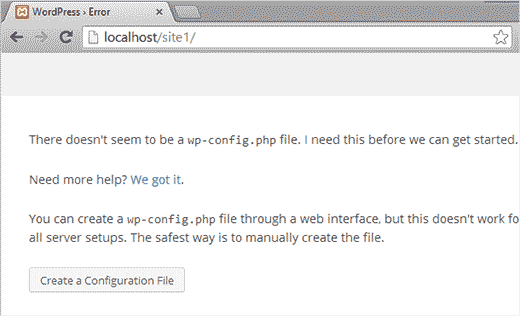 در صفحهی بعدی، نام پایگاه دادهای را که قبلا ساختید وارد کنید. در بخش username باید کلمهی root را بنویسید و فیلد password نیز باید خالی بماند. برای ادامه دادن دکمهی submit را بزنید.
در صفحهی بعدی، نام پایگاه دادهای را که قبلا ساختید وارد کنید. در بخش username باید کلمهی root را بنویسید و فیلد password نیز باید خالی بماند. برای ادامه دادن دکمهی submit را بزنید. 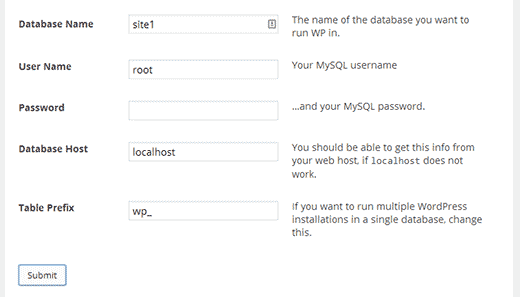 حالا وردپرس سعی میکند تا با پایگاه دادهی شما ارتباط برقرار کند. اگر این امر موفقیت آمیز باشد، پیامی مبنی بر آن صادر خواهد شد. روی Run Install کلیک کنید تا فرآیند ادامه پیدا کند.
حالا وردپرس سعی میکند تا با پایگاه دادهی شما ارتباط برقرار کند. اگر این امر موفقیت آمیز باشد، پیامی مبنی بر آن صادر خواهد شد. روی Run Install کلیک کنید تا فرآیند ادامه پیدا کند. 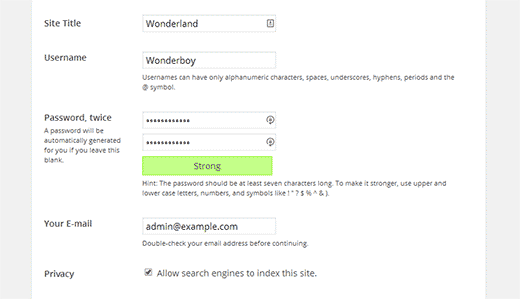 در این بخش از شما خواسته میشود تا اطلاعات سایتتان را ارائه داده و یک نام کاربری و رمز عبور ادمین بسازید. این نام کاربری و رمزعبورِ ادمین برای ورود به ناحیهی کاربری ادمین وردپرس نیز مورد استفاده قرار خواهد گرفت. باید یک آدرس ایمیل هم وارد کنید. در بخش Privacy میتوانید تیک گزینهی Allow search engines to index this site را بردارید. وقتی کارتان تمام شد، دکمهی Install را بزنید. شما توانستید با موفقیت وردپرس را نصب کنید. حالا میتوانید وارد سایتتان شده و هر کاری که خواستید انجام بدهید. برای ایجاد یک سایت وردپرس دیگر روی درایو USBتان، فقط کافیست در htdocs یک پوشهی جدید درست کرده و تمامی مراحل را دوباره تکرار کنید. امیدواریم این مقاله در نصب وردپرس روی USB به شما کمک کرده باشد. حالا میتوانید USB را هرجایی برده و از سایتتان استفاده کنید. فقط یاد داشته باشید که این USB تنها روی کامپیوترهایی که ویندوز دارند، کار میکند.
در این بخش از شما خواسته میشود تا اطلاعات سایتتان را ارائه داده و یک نام کاربری و رمز عبور ادمین بسازید. این نام کاربری و رمزعبورِ ادمین برای ورود به ناحیهی کاربری ادمین وردپرس نیز مورد استفاده قرار خواهد گرفت. باید یک آدرس ایمیل هم وارد کنید. در بخش Privacy میتوانید تیک گزینهی Allow search engines to index this site را بردارید. وقتی کارتان تمام شد، دکمهی Install را بزنید. شما توانستید با موفقیت وردپرس را نصب کنید. حالا میتوانید وارد سایتتان شده و هر کاری که خواستید انجام بدهید. برای ایجاد یک سایت وردپرس دیگر روی درایو USBتان، فقط کافیست در htdocs یک پوشهی جدید درست کرده و تمامی مراحل را دوباره تکرار کنید. امیدواریم این مقاله در نصب وردپرس روی USB به شما کمک کرده باشد. حالا میتوانید USB را هرجایی برده و از سایتتان استفاده کنید. فقط یاد داشته باشید که این USB تنها روی کامپیوترهایی که ویندوز دارند، کار میکند.
نصب وردپرس روی USB
تا کنون دیدگاهی ارسال نشده است،